货币数字格式仅适用于Excel2010单元格中的数据为货币数字的情况,设置为货币数字格式的单元格中将添加指定的货币符号。在Excel2010中设置货币数字格式的步骤如下所述:
第1步,打开Excel2010工作簿窗口,选中需要设置货币数字格式的单元格。然后右键单击选中的单元格,在打开的快捷菜单中选择;设置单元格格式”命令,如图1所示。

图1 选择;设置单元格格式”命令
第2步,打开Excel;设置单元格格式”对话框,切换到;数字”选项卡。在;分类”列表中选中;货币”选项,在右侧的;小数位数”微调框中设置小数位数(默认为2位),并根据实际需要在;货币符号”下拉列表中选择货币符号种类(货币符号列表中含有390种不同国家和地区的货币符号),然后在;负数”列表框中选择负数的表示类型。设置完毕单击;确定”按钮,如图2所示。

图2 设置Excel2010单元格;货币”数字格式
添加货币符号的货币数字如图3所示。

图3 添加货币符号的货币数字
 Edge浏览器恢复上次浏览网页的方法
Edge浏览器恢复上次浏览网页的方法
Edge浏览器被众多小伙伴用来进行各种网页的浏览和网站的登录等......
 之一故障详细解析:如何识别和修复之一
之一故障详细解析:如何识别和修复之一
电脑故障是每个用户都可能遇到的问题,尤其是在硬件更新迭代......
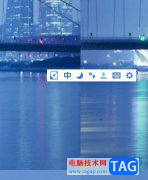 手心输入法竖排显示候选字词的教程
手心输入法竖排显示候选字词的教程
手心输入法是大部分用户很喜欢使用的一款输入工具,这是一款......
 支付宝微信3月1日新规是什么
支付宝微信3月1日新规是什么
支付宝微信3月1日新规是什么,支付宝微信3月1日新规有什么?根......
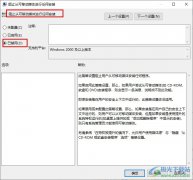 Win10系统提示系统管理员设置了系统策略
Win10系统提示系统管理员设置了系统策略
Win10系统是很多小伙伴都在使用的一款电脑操作系统,在这款系......

Excel表格是一款我们都比较熟悉的数据处理软件,在其中我们可以将数据转换为各种图表,方便我们进行数简单分析和比较。如果我们在Excel表格这款软件中插入了折线图,希望折线图的每一个...

Excel表格是我们都比较熟悉的一款数据处理软件,其中提供了丰富的功能,可以帮助我们轻松编辑和处理数据。如果我们在Excel表格中希望设置表格内容居中对齐,小伙伴们知道具体该如何进行...
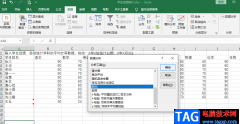
回归分析相信很多小伙伴都不陌生,因为在写论文或是平时做课题研究的时候,我们经常会需要用到回归工具。有的小伙伴可能会觉得SPSS和stata太过复杂,对新手不太友好,其实我们在Excel中也...

很多小伙伴在使用Excel编辑表格文档时,经常会需要根据表格内容来制作图表,对于图表的编辑,为了让图表信息更加详细,很多小伙伴都会选择给图表添加上坐标轴标题。在Excel中给图表设置...

Excel是很多小伙伴都喜欢使用的一款表格文档编辑程序,在这款程序中,我们可以使用其中的工具来解决表格文档编辑过程中遇到的各种问题。有的小伙伴在使用Excel程序对表格文档进行编辑的...

Excel表格是一款非常好用的软件,其中的功能非常强大,很多小伙伴基本上每天都在使用。如果我们想要在Excel表格中新建规则突出显示单元格内容,小伙伴们知道具体该如何进行操作吗,其实...
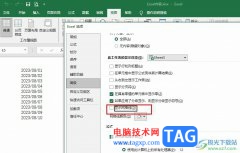
很多小伙伴之所以喜欢使用Excel来对表格文档进行编辑,就是因为Excel中有许多实用功能,能够帮助我们提高表格文档的编辑效率。有的小伙伴在使用Excel对表格文档进行编辑时想要将表格中的网...

excel软件是用户日常工作中经常使用的一款电子表格制作软件,它为用户提供了强大且实用的功能,让用户可以美化表格、设置单元格格式或是调整表格大小等,总之里面的功能能够很好的满足...

很多小伙伴在对表格文档进行编辑时都会选择使用Excel程序,因为Excel中的功能十分的丰富,能够满足我们对于表格文档编辑的各种需求。有的小伙伴在使用Excel对表格文档进行编辑的过程中想要...
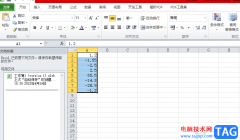
excel软件是许多用户很喜欢的一款办公软件,给用户带来了许多的便利,并且深受用户的喜爱,当用户在编辑表格文件时,自然少不了对数据信息的整理和录入,在面对大量的数据时,为了更好...
1.快速选中全部工作表 右键单击工作窗口下面的工作表标签,在弹出的菜单中选择选定全部工作表命令即可()。 2.快速启动Excel 如果想在启动系统自动运行Excel,可以这样操作: 1.双击...
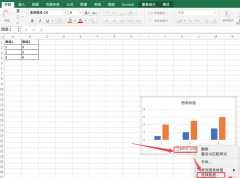
excel修改图例名称呢,话说不少用户都在咨询这个问题呢?下面就来小编这里看下excel修改图例名称步骤方法吧,需要的朋友可以参考下哦。...

很多小伙伴都喜欢使用Excel来创建或是编辑表格文档,因为Excel中的功能十分的丰富且强大,在Excel中我们可以对表格文档进行各种操作。有的小伙伴可能在打印时需要给每一页表格添加页码,但...
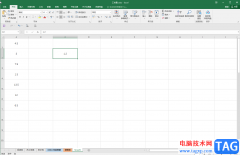
Excel表格是很多小伙伴都在使用的一款数据处理软件,在其中编辑和处理数据时,我们可以进行一些基础的加减乘除运算,这种情况下,我们可以不使用函数公式,只需要借助Excel表格中的“选...

很多小伙伴都喜欢使用Excel程序来编辑表格文档,因为Excel中的功能十分的丰富并且操作简单,我们直接使用快捷键就能完成众多操作。在Excel中,当我们需要将一行文字分为两行时,除了打开设...